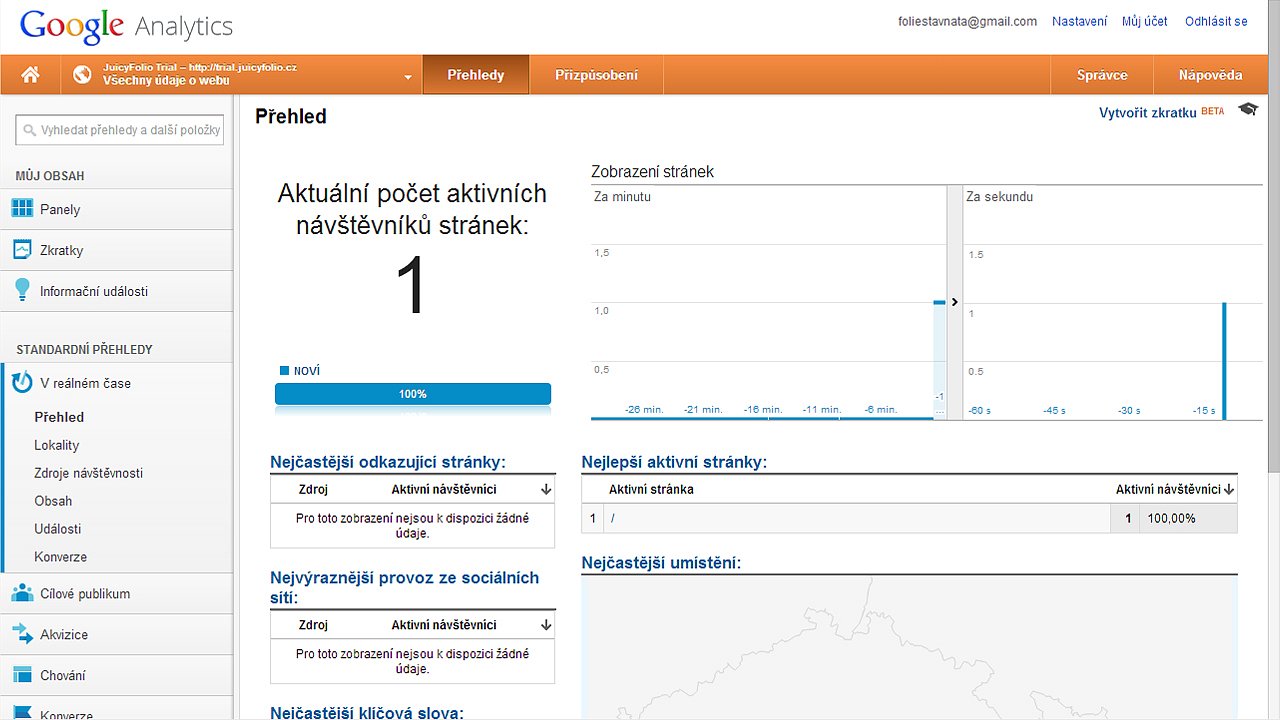Vložení Analytics kódu s registrací na Google
V tomto přehledu si nejdříve popíšeme, jak si založit účet na Google. Pokud tento účet již máte, můžete přeskočit první dva kroky a pokračovat na "Přístup do Google Analytics".
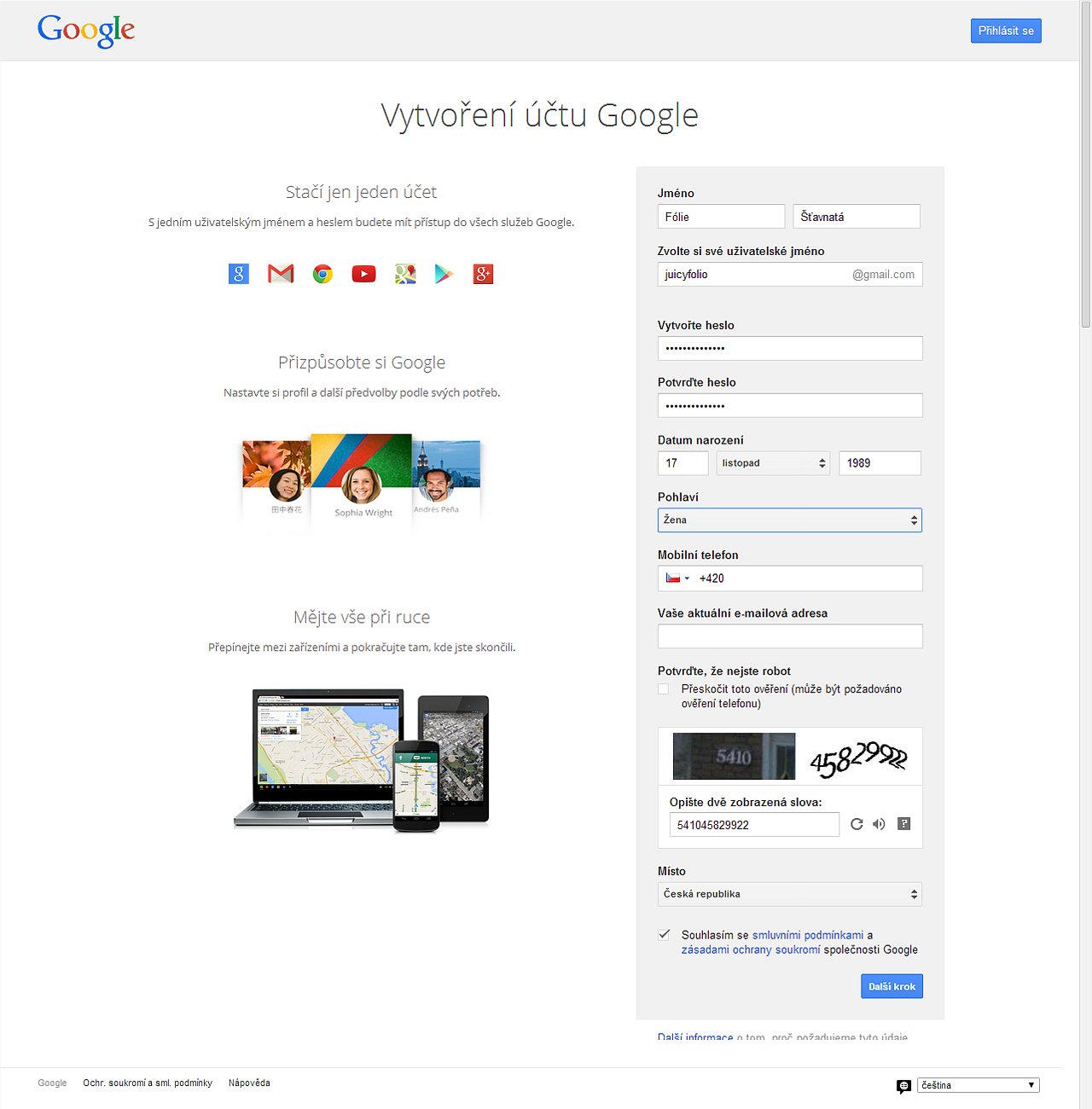

Založení Google účtu
Pokud nejste registrovaní na Google, navštivte https://accounts.google.com/SignUp?hl=cs, kde vyplníte registrační formulář. Následně zde pro váš účet můžete nahrát i profilový obrázek.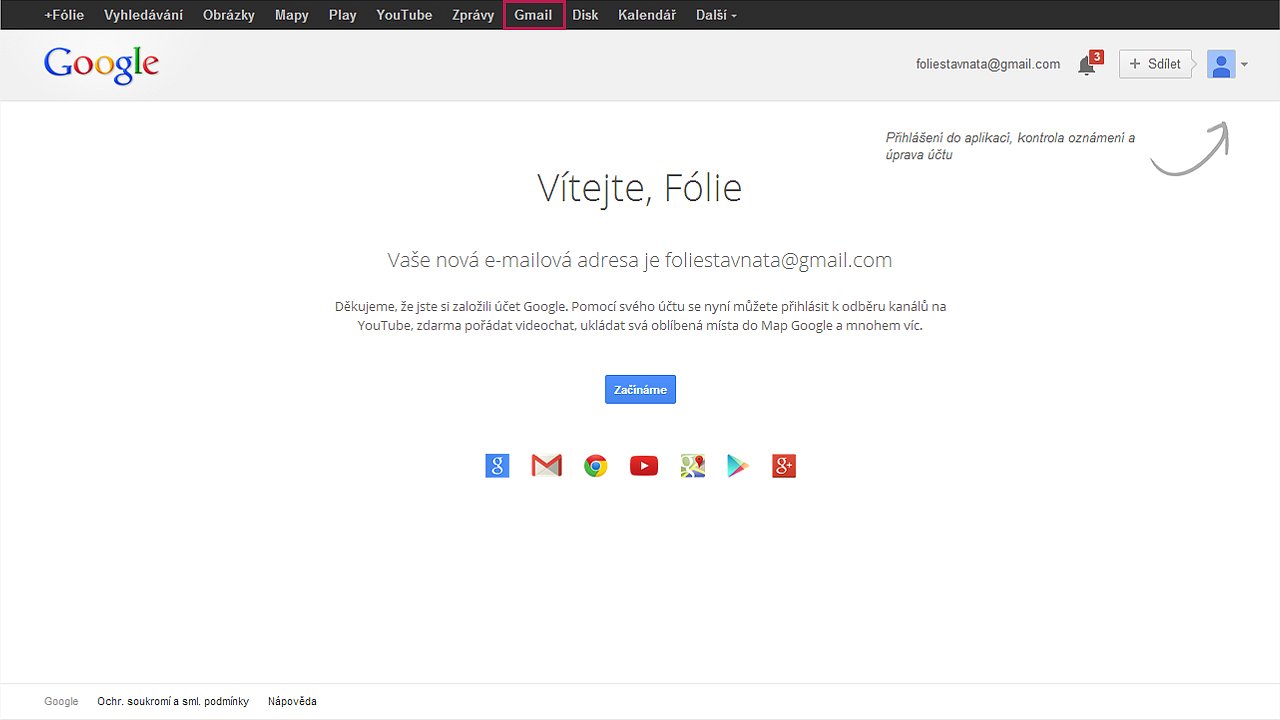
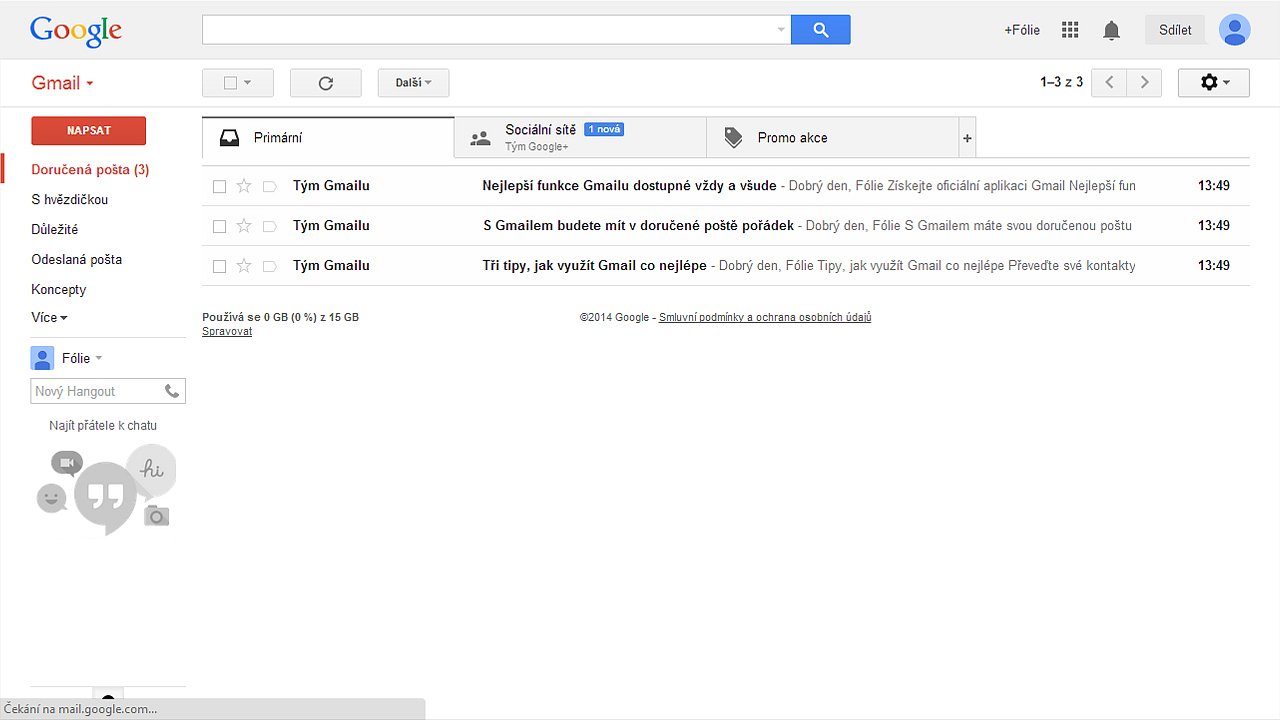
Dokončení registrace
Po úspěšném založení účtu Google můžete nyní po kliknutí na tlačítko "Gmail" v horním panelu vstoupit na váš nový e-mailový profil. Váš nový účet na Google nyní funguje jako propojení jak vašeho e-mailu, tak i dalších služeb, a to včetně Analytics.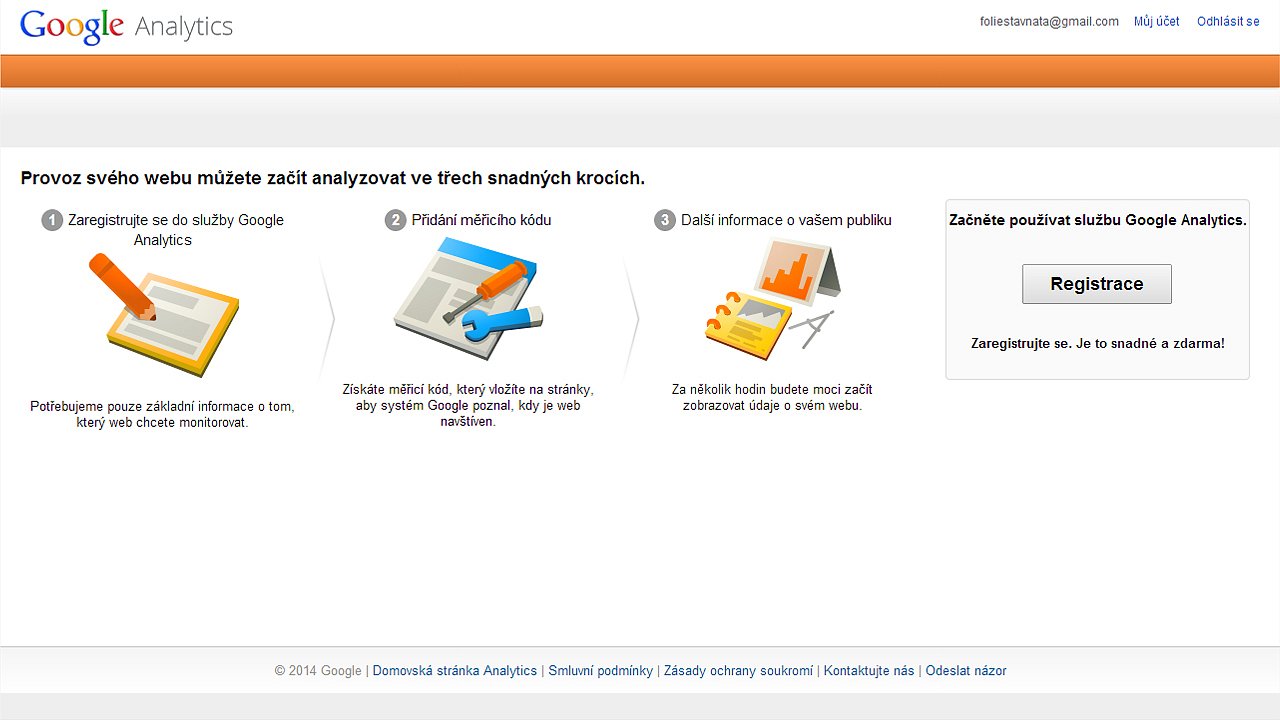
Nastavení účtu Analytics
Po vašem přihlášení do účtu Google můžete nyní pokračovat k samotné registraci do Google Analytics.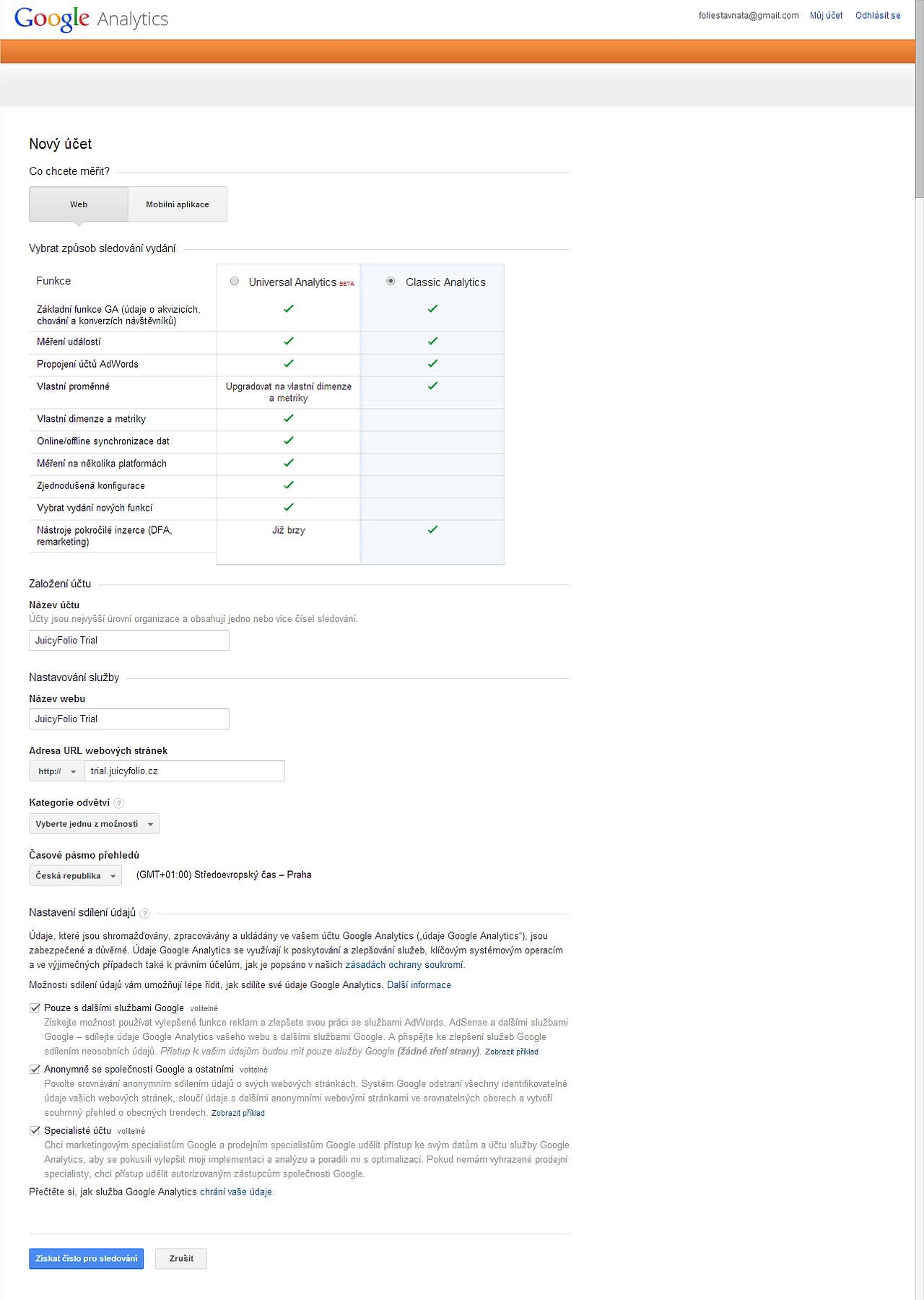
Vyplnění adresy vašeho webu
Vyplňte internetovou adresu vaší webové stránky (trial.juicyfolio.cz) bez předpony "WWW" do políčka "Adresa URL webových stránek". Adresu můžete ověřit i v trialové verzi a později, až si koupíte doménu vlastní, ji můžete změnit, stejně jako název účtu nebo profilu. Vše musí být vyplněno.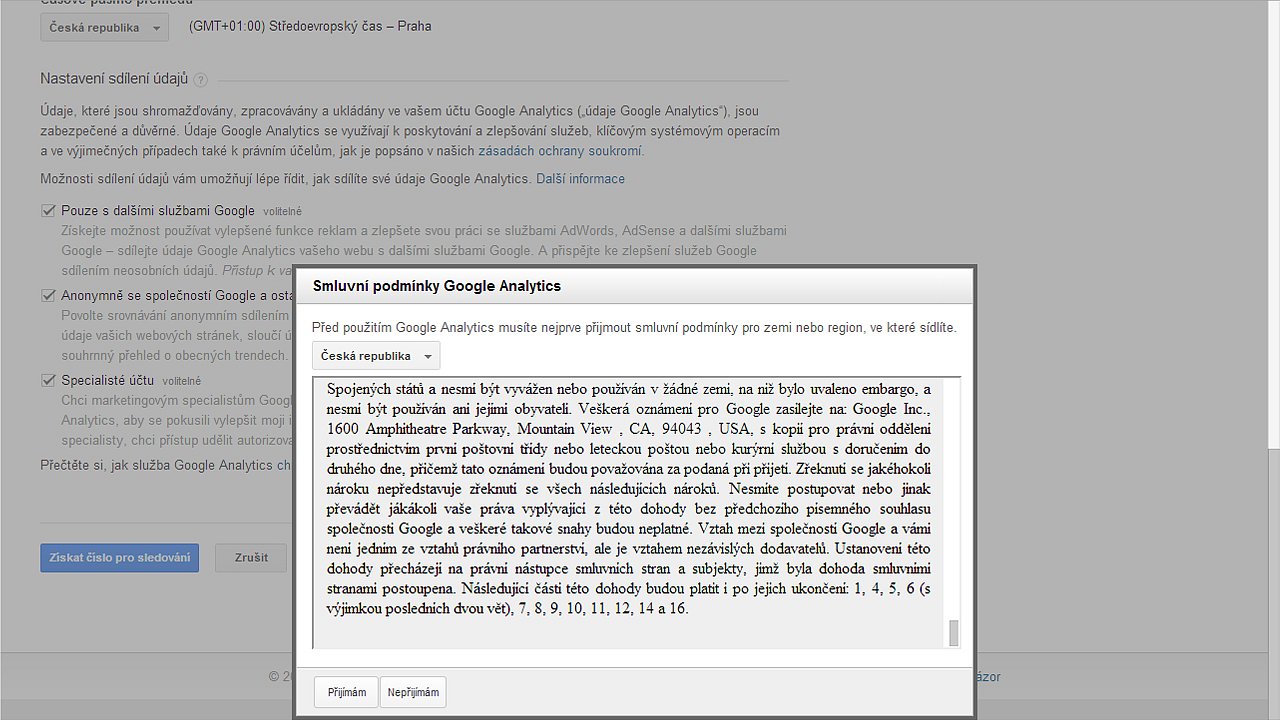
Odsouhlasení obchodních podmínek
Pro získání přístupu do Analytics je třeba odsouhlasit obchodní podmínky.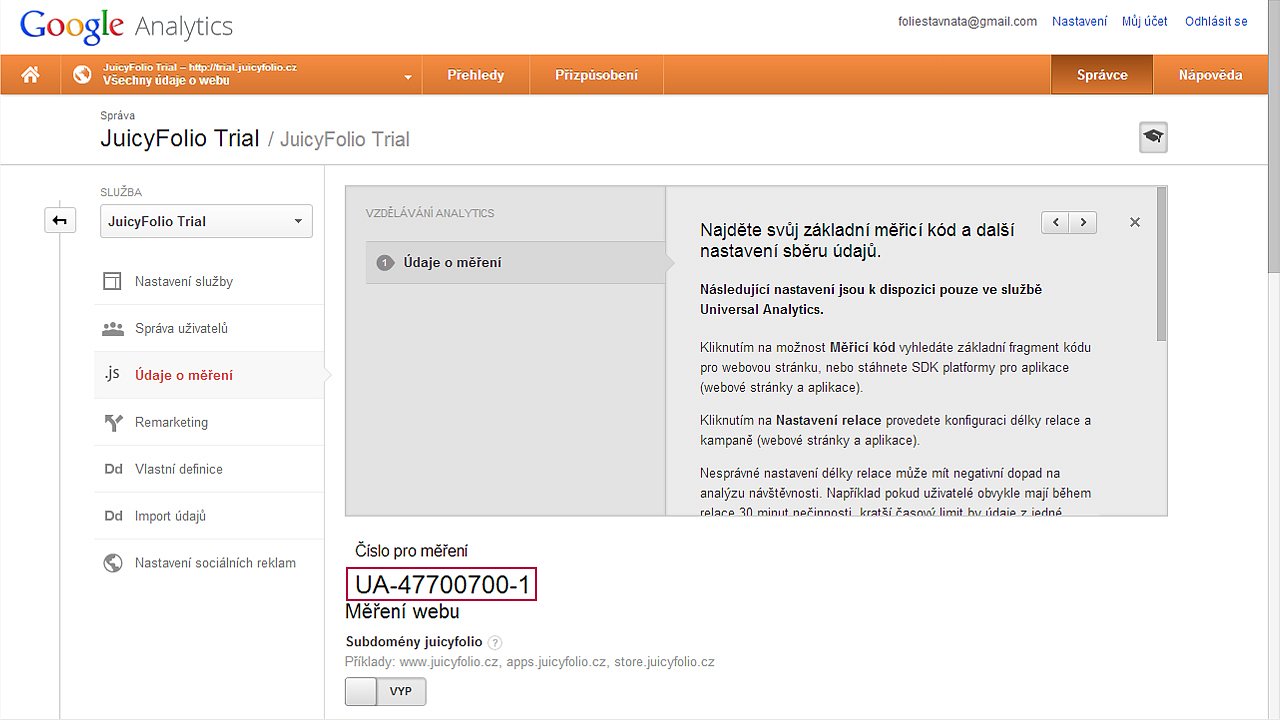
Získání kódu
Po dokončené registraci vás Analytics přesměruje na stránku Údaje o měření, kde najdete číselný kód pro měření. Tento kód jednoduše zkopírujete a vložíte do administrace vašeho webu (vše upřesníme v následujícím kroku).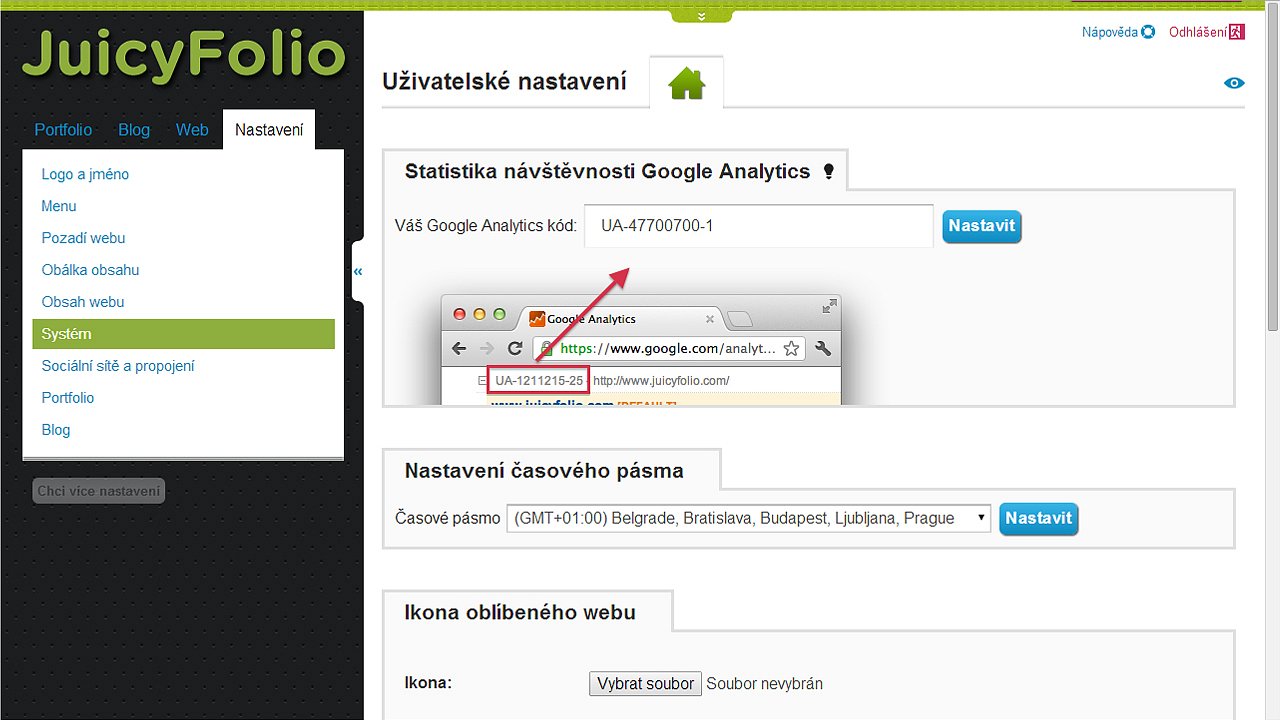
Nastavení > Systém > Google Analytics
Zkopírovaný kód vložte do svého webu: v administraci klikněte na záložku "Nastavení", vyberte ze seznamu vlevo položku "Systém" a vložte Analytics kód do pole označeného šipkou. Pozor! Na JuicyFolio se vkládá pouze číselné označení vašeho kódu. To zcela stačí.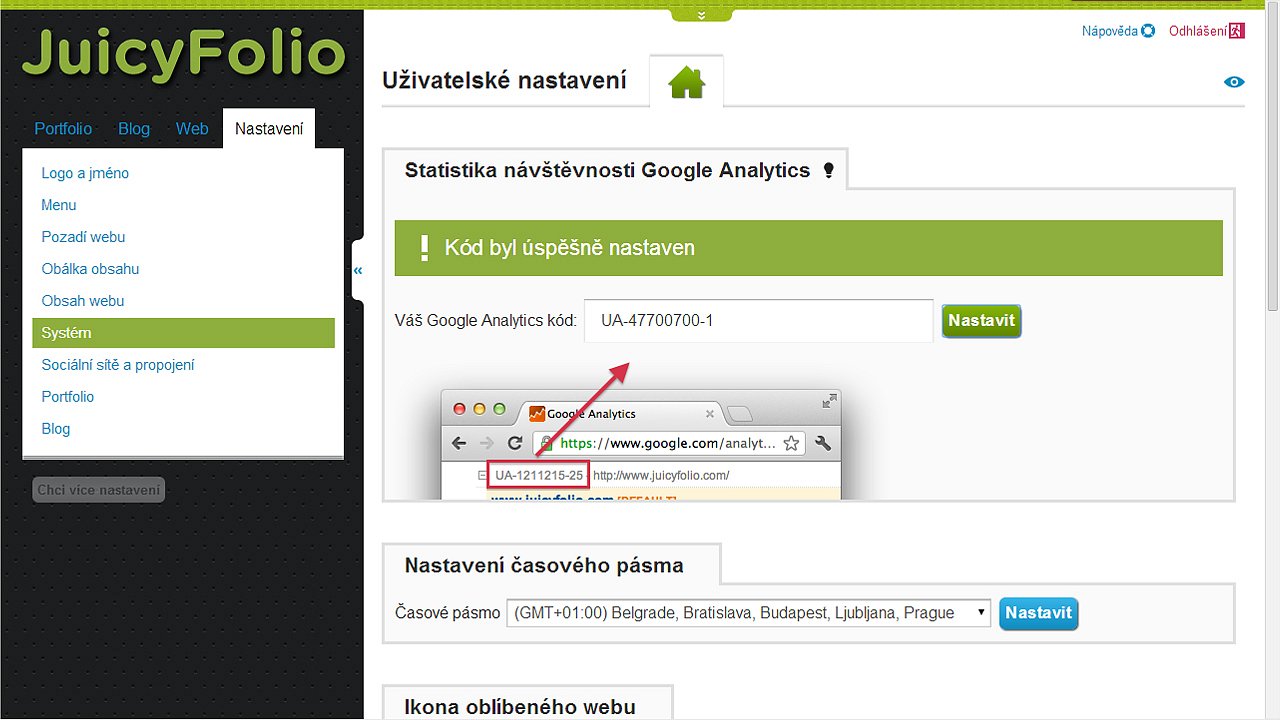
Úspěšné uložení kódu
Po kliknutí na tlačítko "Nastavit" vedle vašeho kódu pro Analytics bude úspěšné vložení kódu signalizováno zeleným potvrzovacím pruhem, který po chvíli a při další návštěvě zmizí.